Verwenden des Override-Modus
Benutzer mit installierten ESET Endpoint-Produkten für Windows können die Override Funktion nutzen. Mit dem Override-Modus können Benutzer auf der Ebene des Clientcomputers die Einstellungen für das installierte ESET-Produkt ändern, selbst wenn diese Einstellungen durch eine Policy festgelegt wurden. Der Override-Modus kann für bestimmte AD-Benutzer aktiviert oder mit einem Passwort geschützt werden. Diese Funktion kann nur für maximal vier Stunden aktiviert werden.
Der Override-Modus kann nach der Aktivierung nicht in der ESET PROTECT-Web-Konsole beendet werden. er Override-Modus wird nach Ablauf der festgelegten Frist automatisch deaktiviert. Oder kann auf dem Clientcomputer deaktiviert werden. Der Benutzer, der den Override-Modus verwendet, benötigt auch Windows-Administratorrechte. Andernfalls können die Änderungen an den Einstellungen von ESET Endpoint Security nicht gespeichert werden. Die Active Directory-Gruppenauthentifizierung wird unterstützt. |
So aktivieren Sie den Override-Modus:
- Navigieren Sie zu
 Policies > Neue Policy.
Policies > Neue Policy. - Geben Sie im Bereich Einfach einen Namen und eine Beschreibung für die Policy ein.
- Wählen Sie im Bereich Einstellungen die Option ESET Endpoint für Windows aus.
- Klicken Sie auf Override-Modus und konfigurieren Sie die Regeln für den Override-Modus.
- Wählen Sie im Bereich Zuweisen den Computer oder die Computergruppe aus, auf die diese Policy angewendet werden soll.
- Überprüfen Sie Ihre Einstellungen im Bereich Zusammenfassung und klicken Sie auf Fertig stellen, um die Policy zu übernehmen.
Beim Zugriff auf den Override-Modus erstellt ESET Endpoint Security einen Snapshot der Einstellungen. Wenn Lokale Änderungen nach dem Außerkraftsetzen rückgängig machen aktiviert ist, wird der Snapshot der Einstellungen zurückgesetzt, und die vom lokalen Administrator vorgenommenen Änderungen werden rückgängig gemacht. Wenn die Option Lokale Änderungen nach dem Außerkraftsetzen rückgängig machen deaktiviert ist, werden die von ESET PROTECT On-Prem oder der Remote-Konsole angewendeten Policies mit höherer Priorität ausgewertet und überschreiben die Änderungen. |
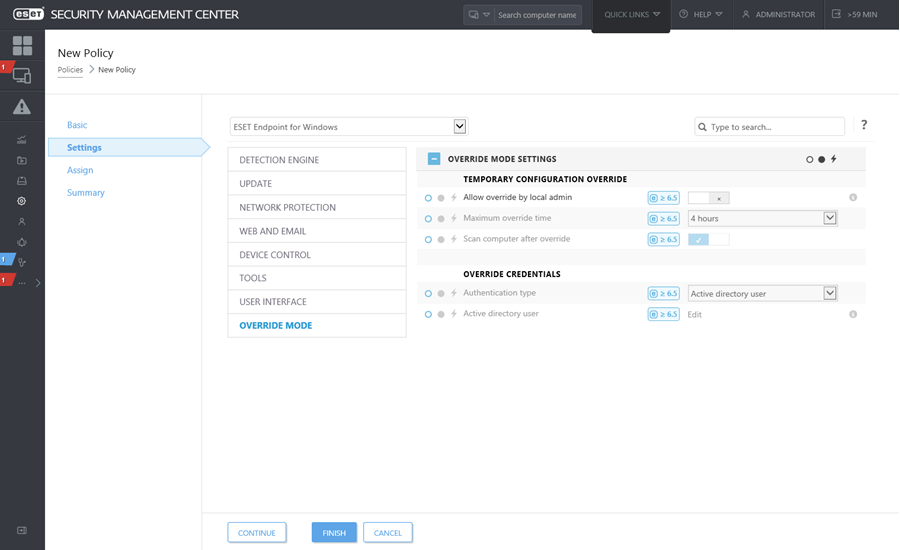
Wenn John ein Problem mit den Endpunkteinstellungen hat, weil diese wichtige Funktionen oder den Internetzugriff auf seinem Computer blockieren, kann der Administrator John erlauben, die vorhandene Endpunkt-Policy außer Kraft zu setzen und die Einstellungen auf seinem Computer manuell anzupassen. Anschließend kann ESET PROTECT On-Prem diese neuen Einstellungen anfordern, damit der Administrator eine neue Policy mit diesen Einstellungen erstellen kann. Führen Sie dazu die folgenden Schritte aus:
|